Deze keer gaan we bekijken wat we allemaal met het bladmotief van les 23 kunnen doen: spiegelen op diverse manieren en krans/kaleidoscope effect maken. Natuurlijk kun je hier allerlei motieven voor gebruiken, maar ik wil met dit blad verdergaan, omdat ik een herfstkrans wil maken, en ondertussen kijken welke andere effecten er leuk zijn: roteren, spiegelen, kaleidoscope effect met heel veel of een paar gespiegelde bladeren… ik kan het blad op allerlei manieren plaatsen om de meest bijzondere borduurmotieven te creëren.
Ik ga het eerste blad met de ‘gewone’ nerf op mijn werkblad zetten. Daarvoor ga ik naar ‘Bestand’, dan naar ‘Ontwerp openen’ en het blad staat weer op het werkblad.
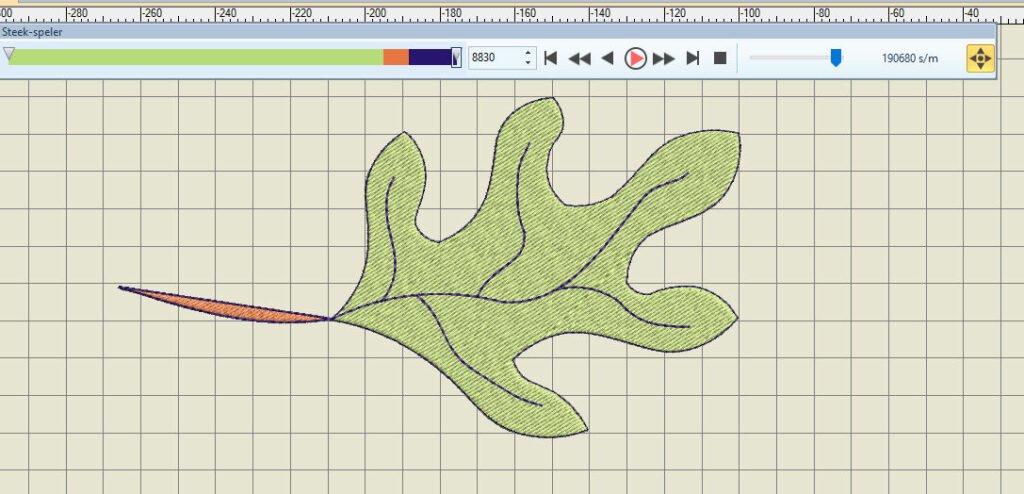
Als je er niet op kunt klikken, oftewel niets selecteren, ga dan naar de docker ‘Kleurenfilm’, klik op alle vakjes, of op één, zodat ze allemaal geselecteerd worden, ga dan naar ‘Rangschikken‘ bij de linker kolom en klik daar op ‘Alles ontgrendelen‘. Weet je nog dat ik alles ‘Vergrendeld’ had? Dat doe je om te voorkomen dat je per ongeluk iets aanklikt en wijzigt, terwijl dat niet de bedoeling is. Je zet als het ware alles vast. Maar voor deze les wil ik het blad zelf gaan gebruiken om mooie effecten te maken, en dus moet ik het weer ontgrendelen.
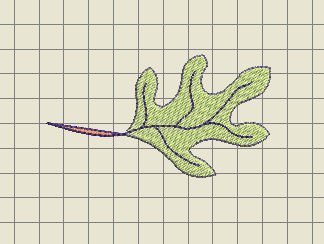
Wat ik nu ga doen is het motief verkleinen. Op dit moment is het bij mij 16,6cm breed en 9,1 cm hoog, en 8830 steken groot. Als ik meerdere bladeren in bv. een krans ga zetten, zal mijn borduurwerk wel heel groot worden (en niet meer in één ring passen), maar ook ontzettend veel tijd kosten om te borduren. Dus verklein ik het tot ca. 9.0 cm breed, waarbij het ca. 5.0 cm hoog wordt – het steekaantal is nu 3317 (nog veel, maar al veel minder dan het origineel. Overigens is dit een willekeurige maatvoering: je kunt bij je eigen blad misschien wel een andere maat willen hebben. Bovendien kun je – als je alles hebt uitgeprobeerd en daadwerkelijk het gemaakte motief wilt gaan borduren – de afmetingen altijd nog kleiner maken.

En dan breng ik het blad in positie: dat wil zeggen dat ik de punt van het steeltje op het kruispunt van vier hokjes van het raster ga zetten. Waarom? Omdat ik – als ik straks ga spiegelen, roteren, krans maken enz. een vast punt wil hebben voor het ‘aanzetten’ van andere blaadjes. Dit hoeft niet, maar ik vind het wel makkelijk. Eenvoudig in positie brengen kun je met de pijltjestoetsen van je toetsenbord doen, als het object geselecteerd is: eenvoudig ingedrukt houden van de pijltjes toets ‘naar links’, ‘naar rechts’, ‘naar boven’ of ‘naar onderen’ brengt het object naar de juiste plek. Je kunt voor het secuur positioneren eventueel zoomen naar ‘passend maken’ zodat je goed zicht hebt op de punt. Zie je overigens de kruisvorm/zwart in beeld? Dat is ook weer een hulp om een object naar een bepaalde positie te brengen, bv. kruisvorm exact op lijnen zetten is dan makkelijker.
Om nu leuke effecten te maken met dit blad, ga ik bij de linker kolom naar ‘Gespiegeld Samenvoegen’. Daar staan een aantal mogelijkheden (ik ga ze stap voor stap bekijken):
Spiegel-samenvoegen horizontaal – Dupliceren, horizontaal spiegelen en overlappende objecten samenvoegen (optioneel). Ik heb het blad in z’n geheel geselecteerd.

Ik klik op de button (bovenste) en zie als ik met de cursor van mijn muis over het werkblad beweeg, dat er een lijntekening van mijn blad verschijnt, met een verticale lijn. Die verticale lijn is om een motief goed te kunnen plaatsen, bv. op de lijnen van je raster. Zolang je blijft bewegen met de muis, verschuift het spiegelbeeld-blad.

Zorg ervoor dat de lijn op de plaats staat waar je deze hebben wilt – bv. tegen de punt van het steeltje aan, oftewel op een verticale lijn van het raster in dit geval, en klik met de muis: een tweede blad verschijnt als spiegelbeeld van het eerste en staat op z’n plek.
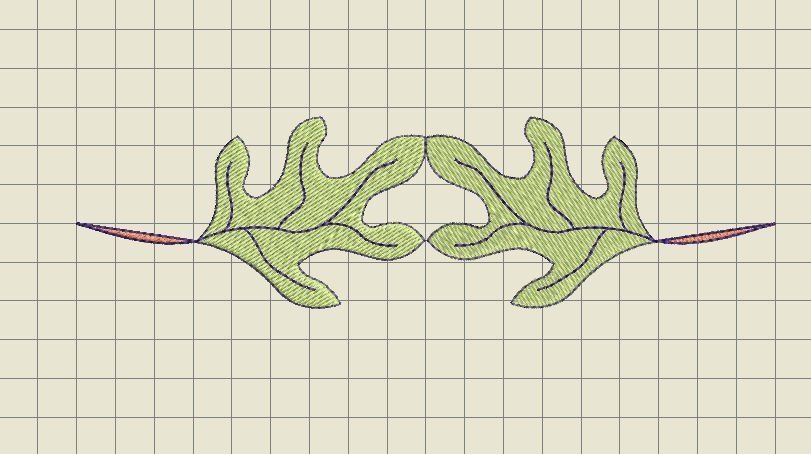
Ik kan het spiegelbeeld blad ook aan de andere kant van het 1e blad zetten: het ziet er dan zó uit… ook leuk.
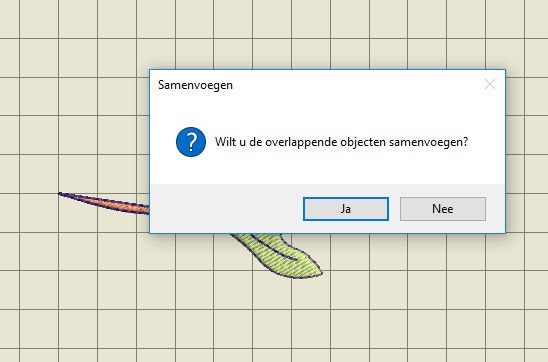
En ik kan er ook voor kiezen om de bladeren op elkaar te leggen, zodat delen van het ene object bovenop het andere komen te liggen. Je krijgt dan een waarschuwing van de software: ‘Wilt u de overlappende objecten samenvoegen?’

Ik heb op ‘ja’ geklikt, en ze staan bovenop elkaar. Je ziet bij de docker ‘Kleurenfilm’ rechts dat ze samen één geheel vormen – de groene blaadjes staan bij elkaar, de stiksteken van nerven en omlijningen staan bij elkaar, en ook de oranje steeltjes zijn één geworden, allemaal in hun eigen vakje.
Ik zie overigens dat de samengevoegde objecten als borduurmotief nu 6654 steken tellen.
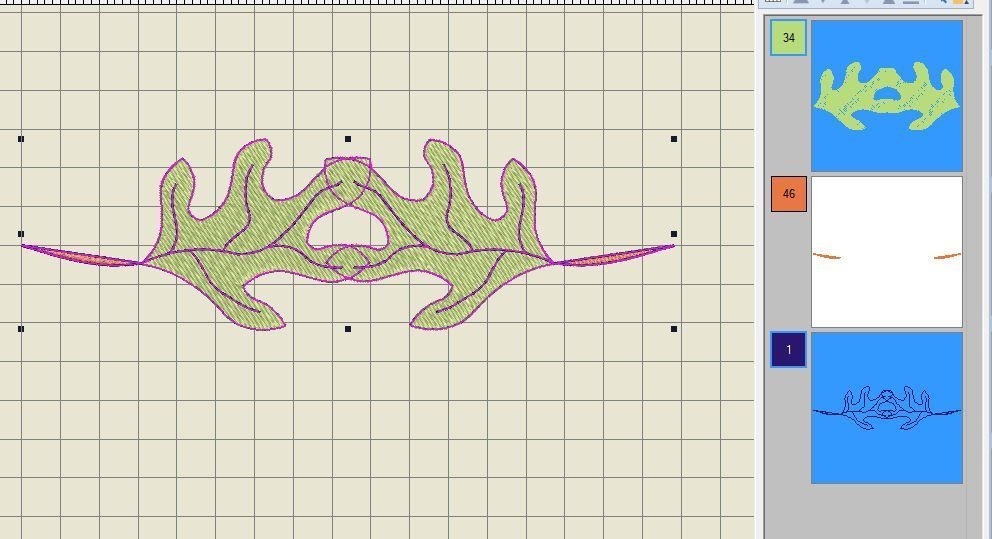
Het nadeel is, dat – als ik dit zou willen borduren – het handig zijn om de overlappende steken te verwijderen: ik heb geen twee lagen blaadjes en stiksteken nodig, daar waar de twee punten van de blaadjes op elkaar liggen.
Om dat te kunnen doen, moeten de samengevoegde blaadjes weer als enkele objecten teruggezet worden. Dit kun je doen door de vakjes te ‘de-groeperen’ bij ‘Rangschikken’. Je gaat de blaadjes weer apart bewerken.
Om het teveel aan (onnodige) steken (en dikte) te verwijderen, klik ik op het onderste blaadje (én de nerven en omlijningen) (want daar wil je steken kwijt) om zowel de vulsteken als de nerven/omlijningen te selecteren.
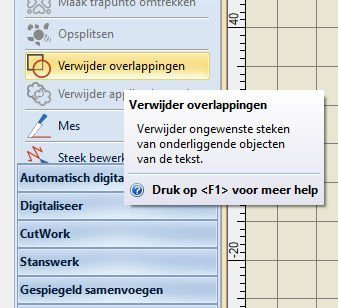
Dan klik ik bij ‘Bewerken’ op de linkerkolom op ‘Verwijder overlappingen’…
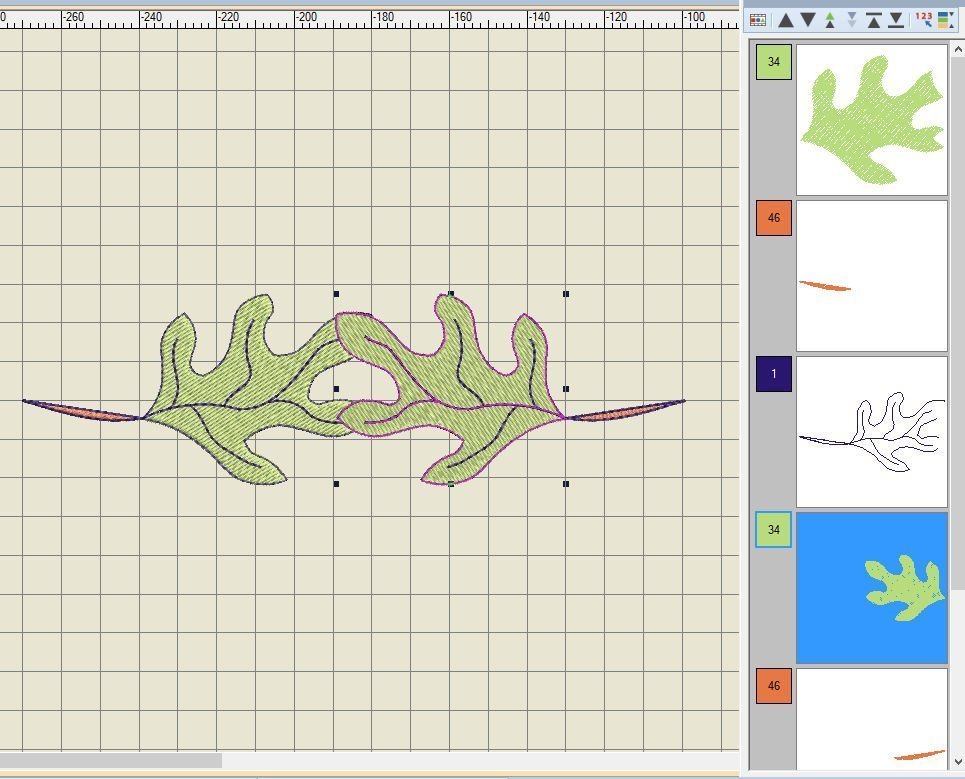
Als alles goed gegaan is, zie je dat het aantal steken verminderd is, in mijn geval tot 6556 – at scheelt toch weer. Bovendien zie je bij het blaadje rechtsboven, 1e vakje ‘Kleurenfilm’ dat daar happen uitgehaald zijn, en ook bij het 3e vakje met de nerven en omlijningen, dat daar ook steken weg zijn.
Op dit moment zijn er 6 losse objecten, die ik weer wil samenvoegen tot 3 objecten. Om dat te doen, sleep ik het blad van het 4e vakje naar het 1e vakje, en de blaadjes zitten bij elkaar. Dat doe ik ook met de overige vakjes 2e en 5e samen (en soms gaat het laatste vakje vanzelf al naar boven…), en anders nog het 3e en 6e vakje. Dit kun je allemaal doen vanwege het ‘de-groeperen’. Nu is alles geoptimaliseerd, en worden de kleurgroepen, oftewel de objecten van één kleur direct bij/aan elkaar geborduurd, voordat je naar de andere kleur/het object gaat.
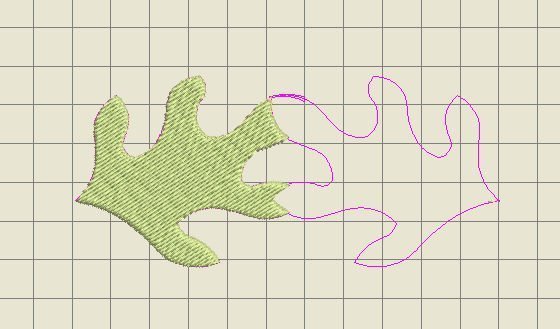
Dat kun je goed bekijken door de ‘steek-speler’ weer even te laten lopen: bij bovenstaande afbeelding heb ik deze stop gezet voordat het tweede blad geborduurd zou worden: je kunt goed zien dat bij het onderliggende blad de steken weggehaald zijn.
Bij alles wat overlapt, kun je dit toepassen. Het scheelt nogmaals steken, maar ook verdikkingen die tot verstoringen en draadbreuk kunnen leiden.
Speigel-samenvoegen verticaal – Dupliceren, verticaal spiegelen en overlappende objecten samenvoegen (optioneel). Ik zet weer één blad op mijn werkblad en selecteer dit. Je ziet een lijntekening van het nieuwe blad verschijnen, met een horizontale lijn voor plaatsing.
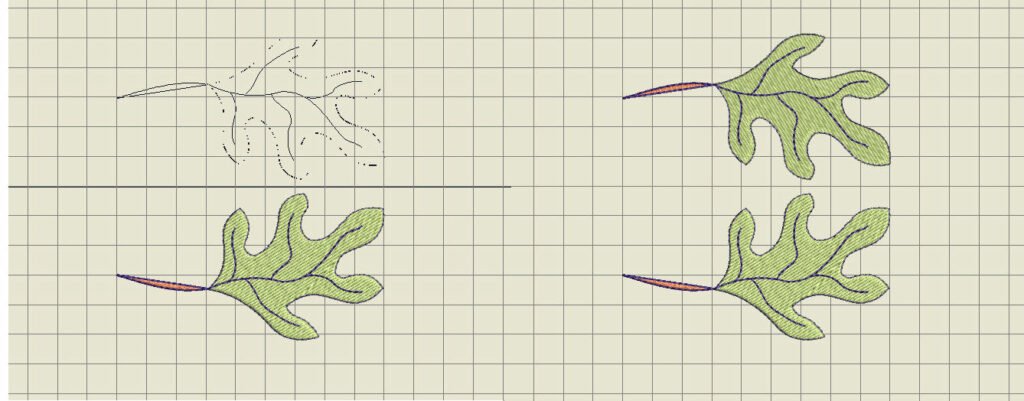
Je kunt hierbij weer kiezen aan elke kan van het origineel je het spiegelbeeld wilt plaatsen. Boven…
Spiegel-samenvoegen horizontaal en verticaal – Dupliceren en spiegelen van geselecteerde objecten vanuit het midden
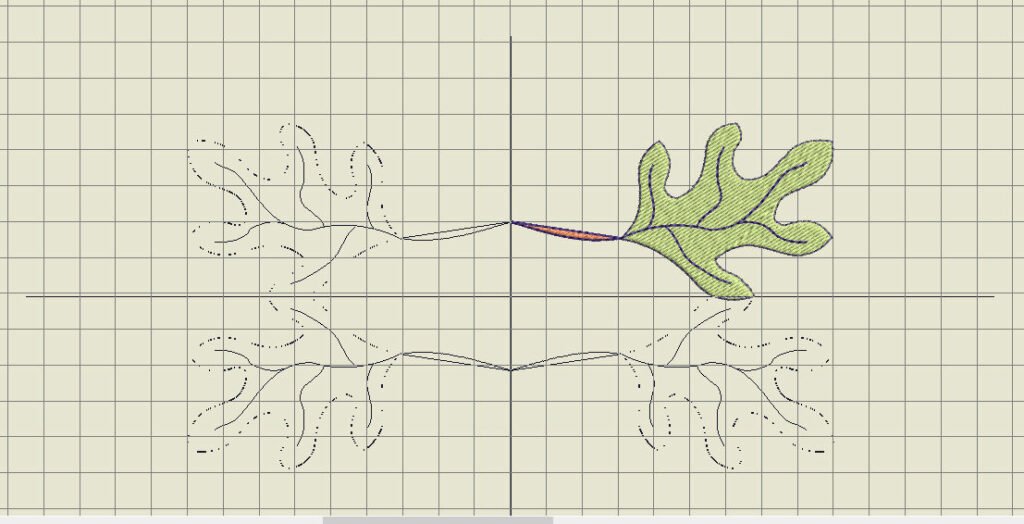
Als je deze button ingedrukt hebt, zie je zowel horizontaal als verticaal een spiegelbeeld van het blad verschijnen: er komen er dus 4 te staan, als je op je werkblad klikt. Je kunt dit weer op allerlei manieren plaatsen: aan de linkerkant van het originele blad…
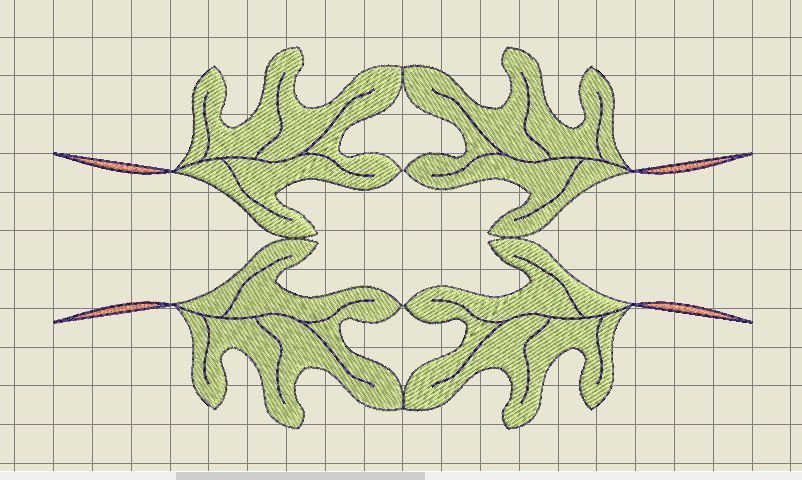
of aan de rechterkant van het originele blad.
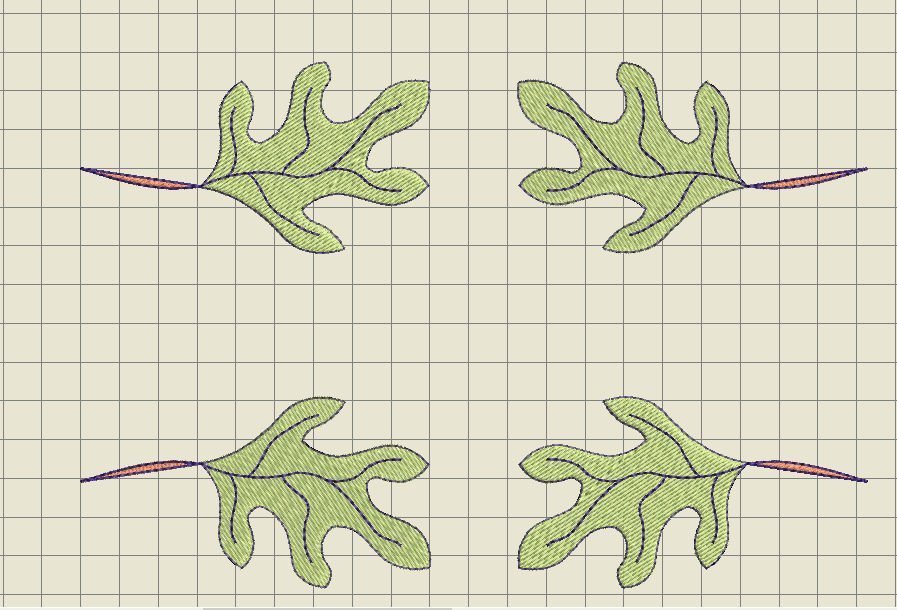
Je kunt er ook voor kiezen om de blaadjes verder uit elkaar te halen, als je dat wilt (of op en over elkaar!). Als ik de blaadjes zoals ze hierboven afgebeeld staan zou borduren, zijn dit 13373 steken voor alle vier.
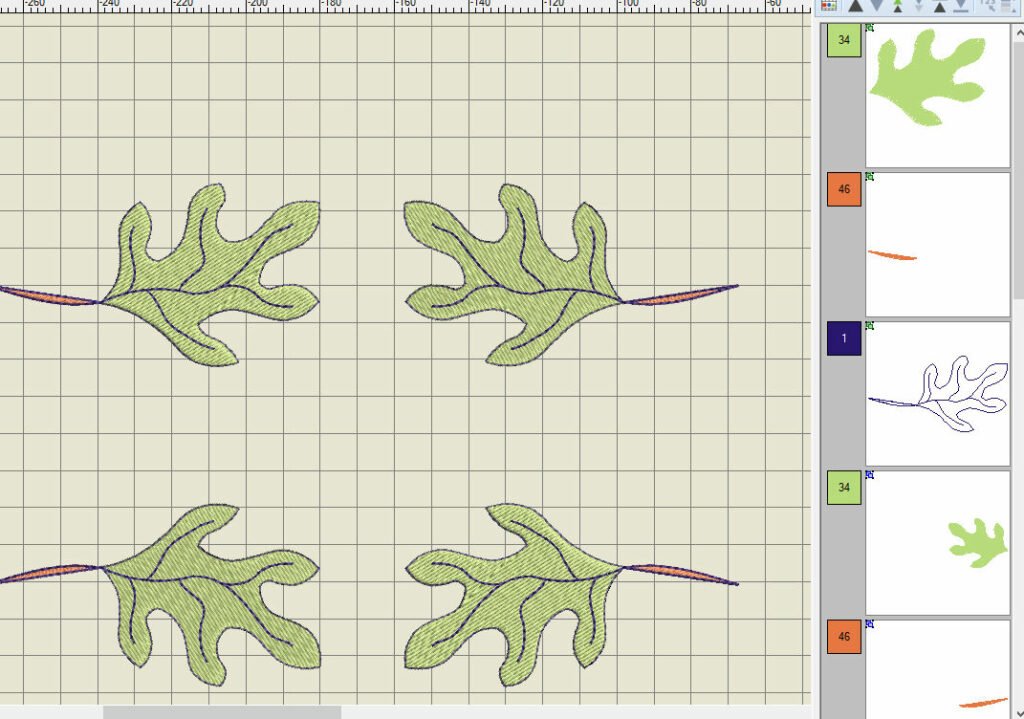
Als je voor deze laatste optie kiest, zou het handig zijn als je de drie blaadjes qua overeenkomstige kleuren bij elkaar zet. Kijk je bij de docker ‘Kleurenfilm’, dan zie je op dit moment alles apart staan. Omdat er 4 blaadjes zijn, met elk 3 kleuren, heb je dus 12 kleurwisselingen, omdat ieder blaadje apart afgewerkt zou worden.
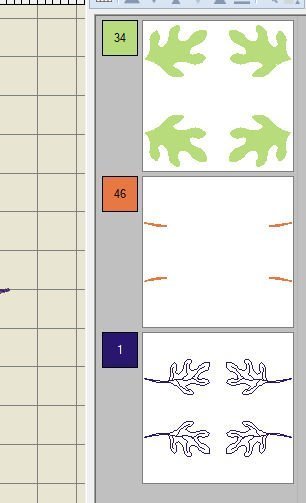
Daarvoor ga ik alle vakjes selecteren (klikken zodat ze blauw worden) – dat doe ik door de CTRL toets ingedrukt te houden om groepjes van 3 te selecteren. Daarna klik ik bij ‘Rangschikken’ in de linker kolom weer op ‘De-groeperen’ en alle vakjes zijn apart te ‘bewerken’ (Controleer of ze écht allemaal ‘los’ staan – is dat niet het geval, bv. als 2 of 3 vakjes samen geselecteerd worden als je er op klikt, de-groepeer ze dan alsnog. ). Ik schuif eerst met de muis alle vakjes met de groene blaadjes naar boven, op elkaar dus.
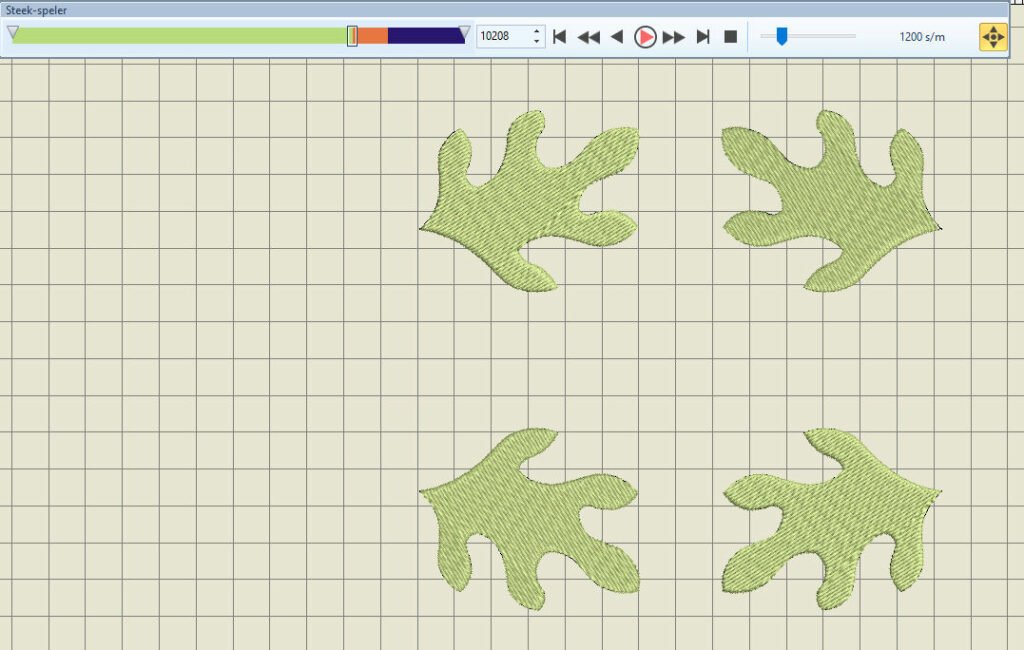
Via de ‘Steek-speler’ kun je weer controleren of alles goed verloopt, voordat je het daadwerkelijk gaat borduren.
Reeks – Dupliceer ontwerpen, zoals badges, automatisch opnieuw rangschikken van kleurblokken voor een efficiënt meervoudige ontwerp borduurringen
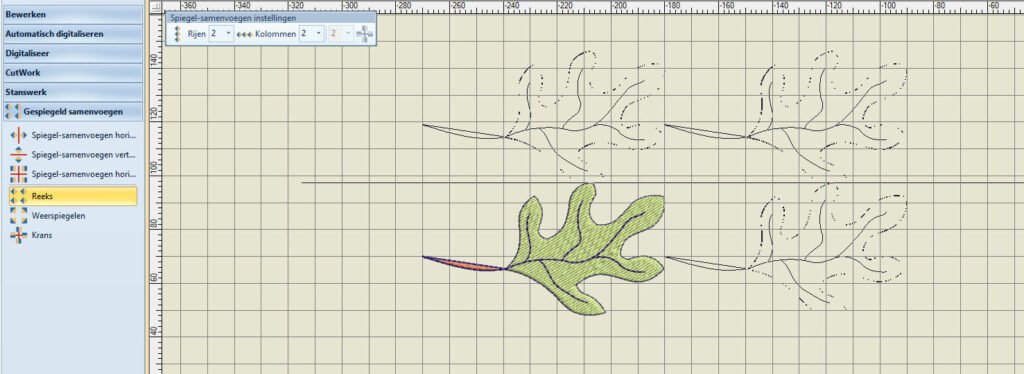
Handig als je veel van dezelfde motieven gaat borduren, bv. voor een opdracht. Kijk maar eens bij de afbeelding hierboven: reeks is geactiveerd (gele achtergrond) en er staan 4 blaadjes klaar om op het werkblad geplaatst te worden (het zijn er 4 omdat bij mijn vorige oefening er 4 geplaatst zijn – je krijgt aldoor de laatste opzet te zien).
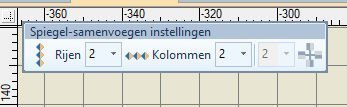
Dan zie je links bovenaan op je werkblad een balkje verschijnen: Spiegel-samenvoegen instellingen. Je kunt het aantal rijen en kolommen zelf aanpassen: vanaf 2 stuks natuurlijk, daarna t/m 10 kun je per stuk, oftewel 2, 3,4,5,6,7,8,9,10 kiezen, vanaf 10 t/m 20 per 2 en vanaf 20 per 5. . Werk je met hele kleine motieven, dan kun je ze tot 50 rijen en 50 kolommen neerzetten. Anders kies je voor minder, net wat er in de borduurring past.

Hoe meer je er plaatst, hoe langer het duurt voordat alles er écht opstaat. Op de onderste balk, onder het Kleurenpalet staat dan: ‘Kopieën/reflecties worden gemaakt’. Zolang dat er staat, moet je de software de tijd gunnen om de objecten te plaatsen. En uiteindelijk – na ca. 1 minuut – stonden alle 16 x 16 blaadjes er op. Ik moest flink uitzoomen om alles te kunnen zien (kun je nagaan als ik voor 50 x 50 stuks gekozen zou hebben…..). Je moet je natuurlijk wel bedenken dat dit al niet meer uitvoerbaar is (851710 steken overigens!). Kies het aantal dat in je grootste borduurring past, en meer niet… Maar wel handig dat het kan.
Weerspiegelen – Dupliceer en spiegel objecten of ontwerpen. Gebruiken om decoratieve randen te maken

Ook hierbij kun je links of rechts van het originele blad meerdere duplicaten plaatsen en via de ‘Spiegel-samenvoegen instellingen’ bepalen hoeveel rijen en kolommen je wilt: in dit geval heb ik gekozen 3 rijen en 2 kolommen… T/m 10 kun je per stuk, oftewel 2,3,4,5,6,7,8,9,10 kiezen, vanaf 10 t/m 20 per 2 en vanaf 20 per 5.
Krans – Geselecteerde objecten dupliceren vanuit een centrale as. Specificeer de duplicaten in de set van de spiegel-gereedschapsbalk. Dit is een optie die ik vaak zou willen gebruiken, omdat het effect zo bijzonder is.
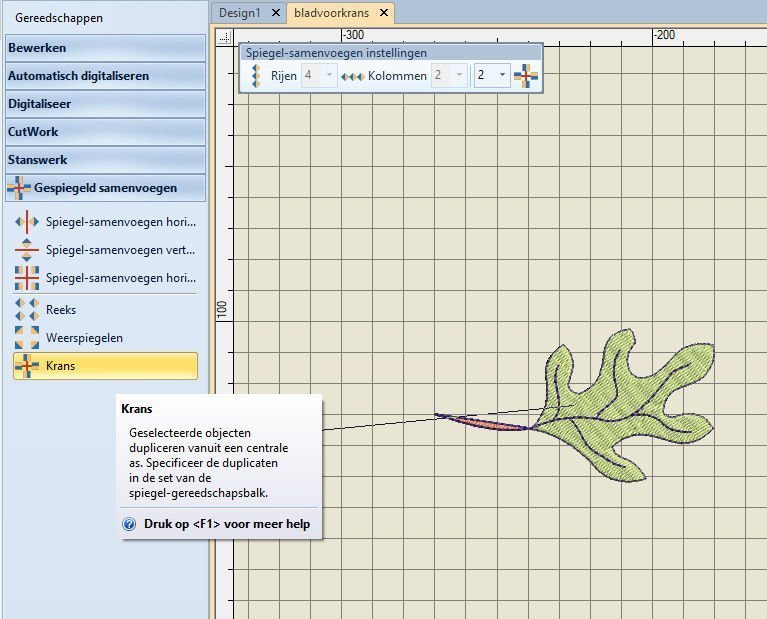
Bij het klikken op deze button wordt het menu ‘Spiegel-samenvoegen instellingen’ weer geactiveerd.
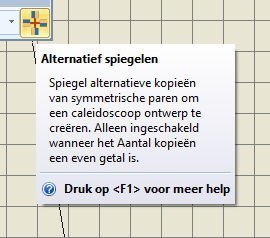
Daarbij wordt ook nog het rechter icoontje geactiveerd: ‘Alternatief-spiegelen’ – spiegel alternatieve kopieën van symmetrische paren om een kaleidoscope ontwerp te creëren. Alleen ingeschakeld wanneer het aantal kopieën een even getal is. Daarover straks meer, eerst maar even de ‘gewone’ kransen maken…
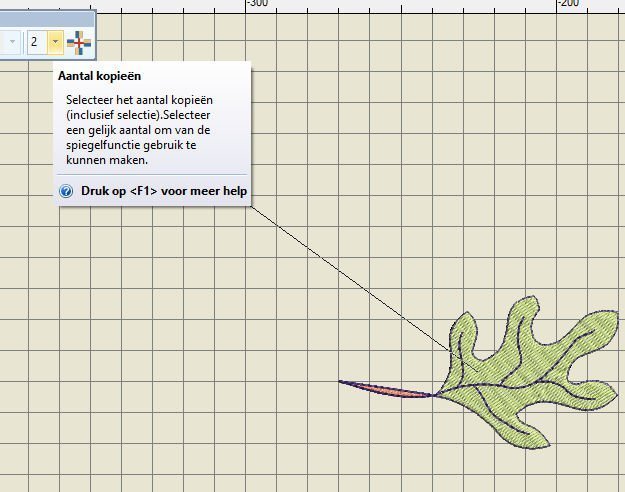
Als je op het pijltje bij het 3e getal (links van ‘Alternatief spiegelen’) klikt, kun je het aantal kopieën selecteren om de krans van te maken. Bedenk dat het originele blad ook meetelt. Selecteer een gelijk aantal om van de spiegelfunctie gebruikt te kunnen maken (dat straks) of een aantal dat je gewoon leuk vindt om de krans van de maken. Je ziet dat – terwijl ik op dat pijltje geklikt heb – heeft nu een gele achtergrond, dus is geactiveerd – een lijn van het originele blad naar dat pijltje loopt. Zodra ik een getal gekozen heb en dan op het werkblad klik, wordt de krans gevormd.
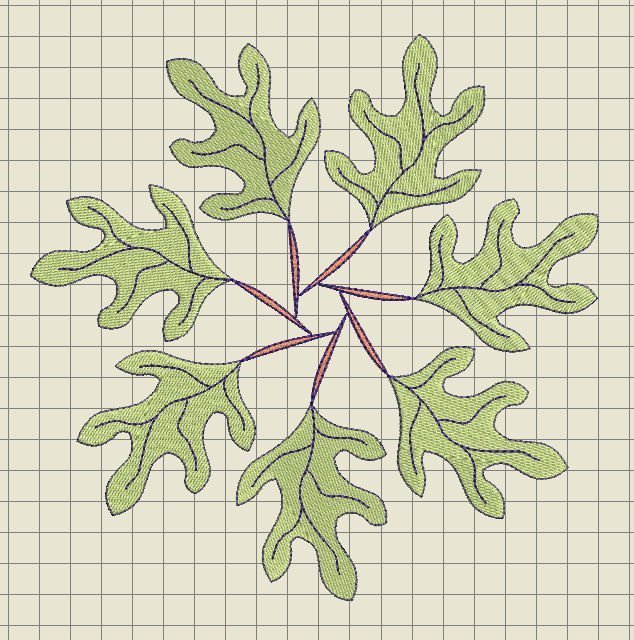
En hierbij dan een krans met 7 blaadjes: ik heb de blaadjes zo geplaatst dat de punten niet bij elkaar komen in het midden, maar als het ware om elkaar heendraaien.

Bij het kiezen voor 7 blaadjes, zie je dat het icoontje ‘Alternatief-spiegelen’ uitgeschakeld is (grijs).
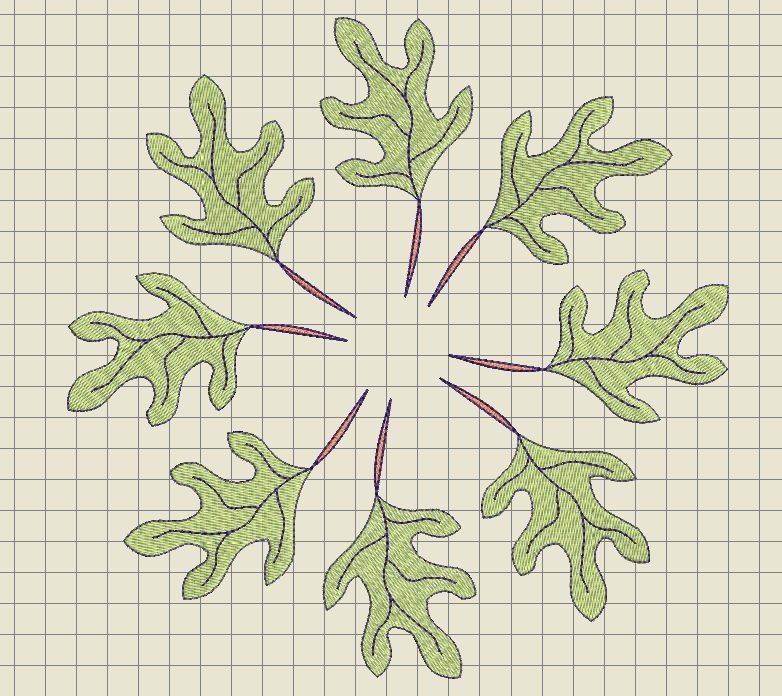
Als ik nu voor 8 blaadjes kies, is het icoontje geactiveerd. En dan worden de blaadjes per 2 symmetrisch geplaatst – ik heb ze nu iets uit elkaar gezet in het midden.
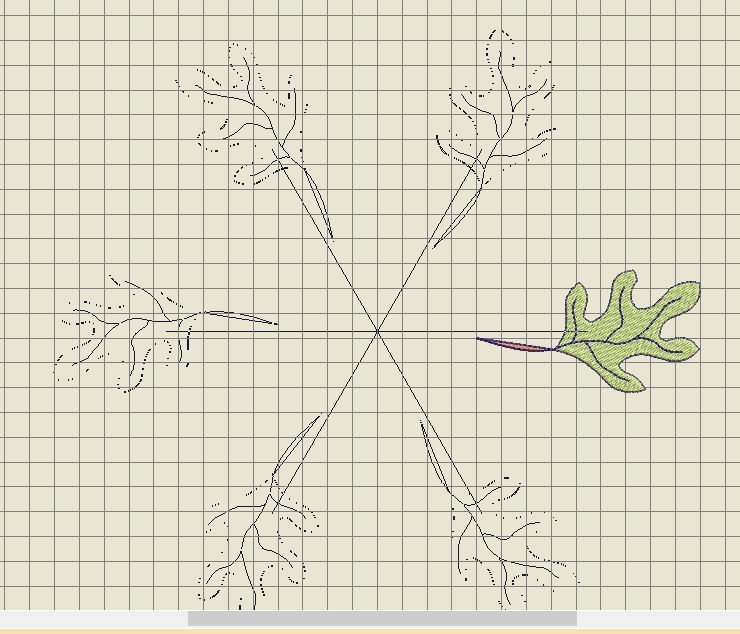
TIP: je kunt lijnen op 45° houden, as je de CTRL toets ingedrukt houd voordat je de blaadjeskrans op je werkblad ‘klikt’. De afbeelding laat 6 blaadjes zien die geplaatst gaan worden.
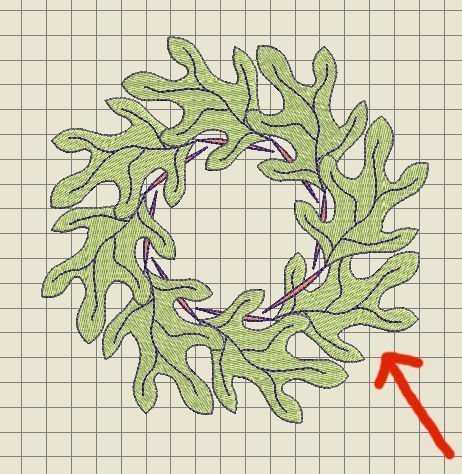
Naderhand heb ik nog een krans gemaakt met 8 blaadjes, waarbij ik delen over elkaar liet lopen – wat ik dan minder mooi vind is dat het originele blaadje altijd helemaal onder de andere blaadjes komt te liggen, terwijl de rest dakpansgewijs over elkaar ligt (oplossing helemaal onderaan). Daar ga ik even iets creatiefs voor bedenken. Ik ga dat bedekken met een paar lieveheersbeestjes… die vind ik in de Borduur Bibliotheek onder FQ636_48.ART80.
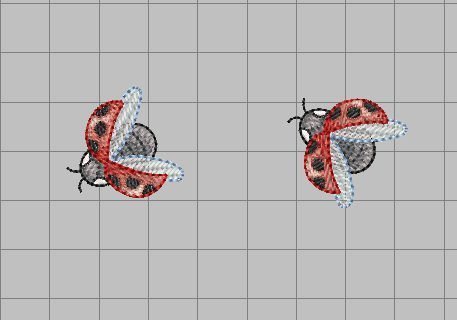
Ik zet er één op mijn werkblad (hij krijgt een nieuw tabblad), en ik kopieer en plak deze, zodat ik er twee heb. Ik roteer de 2e 45° naar links, en daarna nog 20° naar links, omdat ik hem nog iets meer gedraaid wilde hebben…
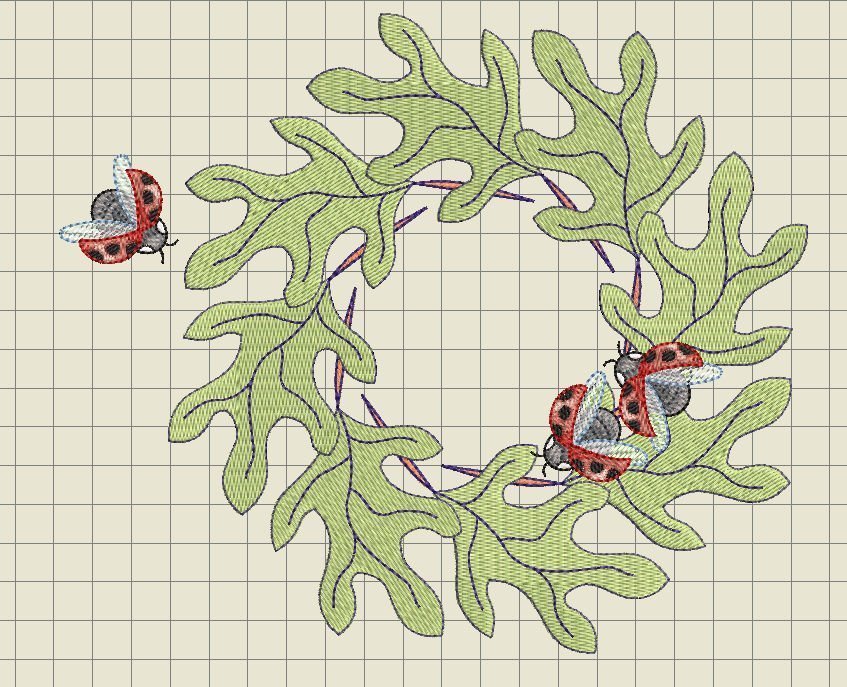
En daarna heb ik per lieveheersbeestje gekopieerd en geplakt op de krans (ander tabblad) – dat heb ik gedaan door een lieveheersbeestje te selecteren, dan via CTRL + C, gaan naar het tabblad met de krans, en daarna CTRL + V van mijn toetsenbord te werken. Daarna heb ik nog een 3e lieveheersbeestje geplaatst, dat ik in een andere richting heb gezet, en die heb ik linksboven de krans geplaatst. Is dit een leuke oplossing of niet? Zo zie je hoe leuk het is om ook kleine objecten te gebruiken.
Je zult hierbij wel de overlappingen moeten verwijderen, kleurwisselingen optimaliseren enz. als je dit wilt gaan borduren: nu is het motief (verder onbewerkt) 39920 steken groot – afmeting 19,2 x 16,4 cm. Hij zou zo in mijn Jumbo ring passen…
Bij navraag bij het Education Team van Bernina ivm. het niet gelijkwaardig dakpansgewijs kunnen aanpassen van de overlappende blaadjeskrans blijk dat deze optie inderdaad (nog) niet aanwezig is. Ze gaan het noteren en erover brainstormen bij het samenstellen van verbeteringen/meer opties voor de volgende versie. Of dat dan gelukt is? Even afwachten… Maar helemaal onderaan mijn (gevonden) oplossing!
En dan nog een praktische oplossing (of eigenlijk twee) voor het maken van een krans, waarbij je bv. 15 of meer punten in de krans zet: de punten zijn allemaal individuele objecten, waar een entry (begin) en exit (einde) punt aanwezig is. Normaal gesproken zou dat betekenen dat bij elk object bij het begin gestart wordt, en bij het einde de draad afgeknipt gaat worden, voordat je naar de volgende gaat. Dat betekent dus heel veel knipmomenten. Diverse personen hebben het hier al over gehad, hoe je dat uit kunt schakelen:
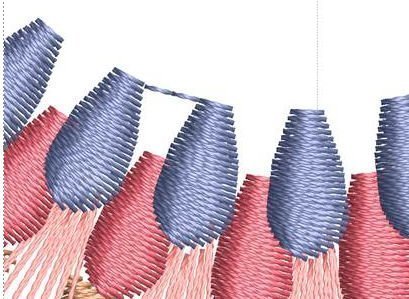
1e Oplossing: maak stiksteken tussen de objecten, zodat ze met elkaar worden verbonden, en daardoor als één object gezien worden – je hebt dan per krans/ronde maar één startpunt en één eindpunt. (foto dankzij project van een gebruikster)
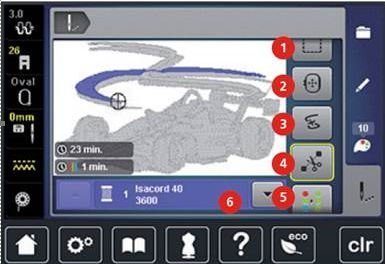
2e Oplossing: Op de nieuwste/modernste BERNINA Machines (ook op mijn 770QE) bestaat de mogelijkheid om de knippunten weg te halen/te reduceren: nr. 4 op de afbeelding. Beide oplossingen hebben we met elkaar gevonden, maar ook dankzij Franziska van BERNINA)
Voor nu weer genoeg om leuk mee te werken, toch? Kijk je volgende keer weer mee?
Borduurgroeten
Sylvia Kaptein
Sylvia’s Art Quilts Studio
www.sylviasartquilts.nl
[email protected]
Bij al deze oefeningen is het belangrijk dat – als je een blad (of ander object) via ‘Gespiegeld samenvoegen’ wilt bewerken – je vantevoren moet bekijken of het uitvoerbaar is om alles uiteindelijk te gaan borduren. Past het binnen een gekozen ring? Of moet je het meerdere keren inspannen, oftewel Multi-Hooping toepassen? Het laatste zullen we ook nog een keer in een les gaan bespreken).
UPDATE MET OPLOSSING NIET NETJES GESTAPELDE BLAADJES BIJ KRANS:
Nog even terugkomend op het feit dat bij het maken van een krans met overlappende objecten, bij één kant het niet altijd ‘doorloopt ‘ – oftewel één onderdeel blijft ‘bovenop’ liggen terwijl het ‘onderop’ zou moeten liggen – doe dan het volgende nadat je alles op de juiste kleuren hebt staan:
- Selecteer de krans
- Ga bij de Menu balk naar ‘Rangschikken’
- Klik op ‘Volgorde’
- Klik daarna op ‘Per kleur’
- Bij het menu dat geopend wordt, zie je nu alle gebruikte kleuren staan, die door V8 op een goede volgorde gezet zijn. Klik op OK
- En dan lukt het – de krans staat helemaal goed
 BERNINA Corporate Blog –
BERNINA Corporate Blog –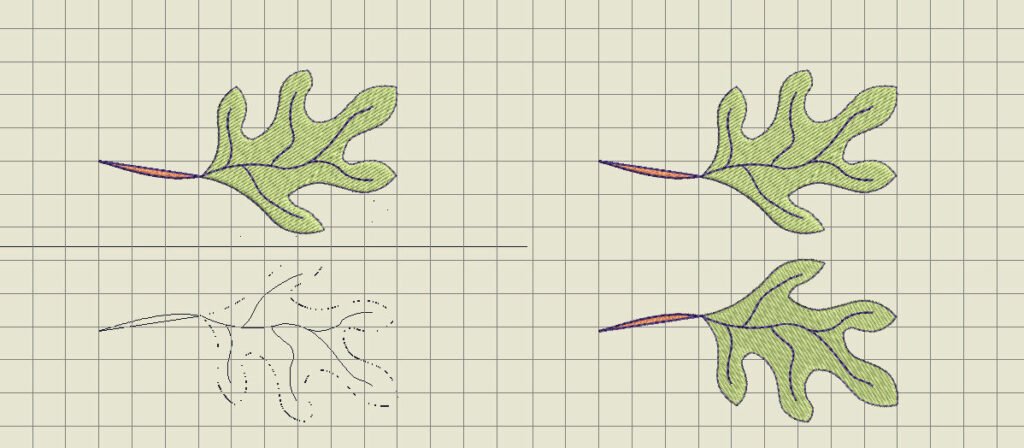
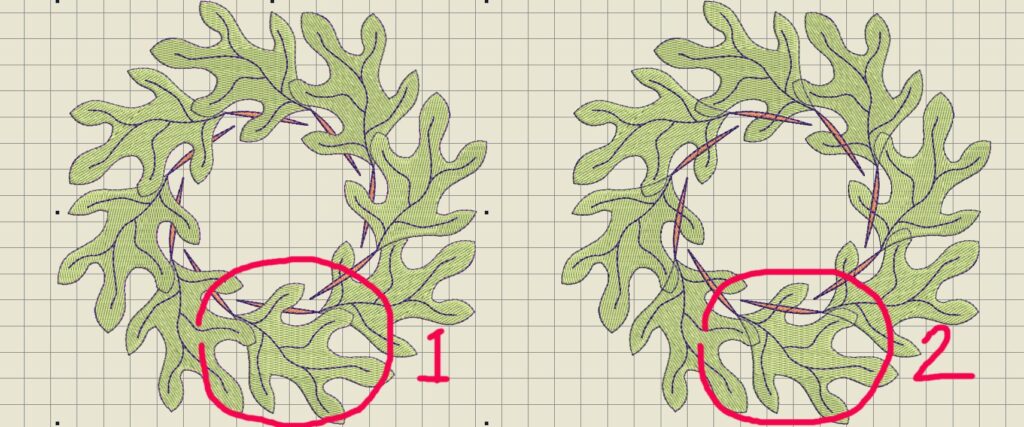
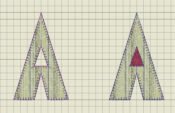



0 reacties